このコントロールを変更すると、このページが自動的に更新されます

Mac用GarageBandでムービーのサウンドトラックを作成する
新しいビデオサウンドトラックを作成する場合の作業は、ほかのGarageBandプロジェクトを操作する場合と同様です。独自の録音データを使用し、アレンジして、メディアファイルを追加したり、音楽、台詞、サウンドエフェクトをミックスしたりできます。
ムービーファイルを使用する場合は、通常、ビデオとサウンドトラックを一致(同期)させる必要があります。そのためには、LCDの時間形式を「タイム」に切り替えると、小節や拍に一致していないリージョンやその他の項目の位置をルーラで合わせるのに便利です。また、「テンポ」トラックを使ってプロジェクトのテンポを調整したり、テンポチェンジを追加したりすることで、ビデオ内のキーポイントを小節や拍にそろえることもできます。
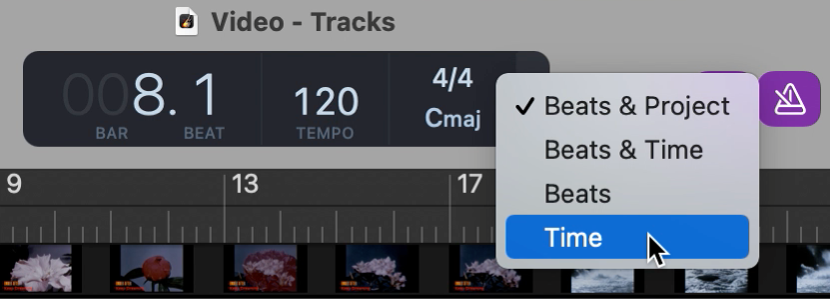
LCDを絶対時間表示に切り替える
Mac用GarageBandで、LCDの右側にある三角形をクリックし、ポップアップメニューから「タイム」を選択します。
フィードバックありがとうございます。